안녕하세요. 직장인 여리입니다. 오늘은 IPTIME 비밀번호 설정 방법에 대한 내용으로 포스팅을 합니다.
| 목차 |
| - IPTIME 비밀번호 설정 방법 |
| - 무선 네트워크는 보안에 취약 |
무선 네트워크는 엄청나게 보안에 취약한데요. 그래서 IPTIME 비밀번호는 주기적으로 변경해주시는 게 좋습니다. 아래 IPTIME 비밀번호 설정 방법을 간단하게 정리했으니, 끝까지 보시고 변경해보시기 바랍니다.
IPTIME 비밀번호 설정 방법
" 무선 네트워크 비밀번호 변경 "
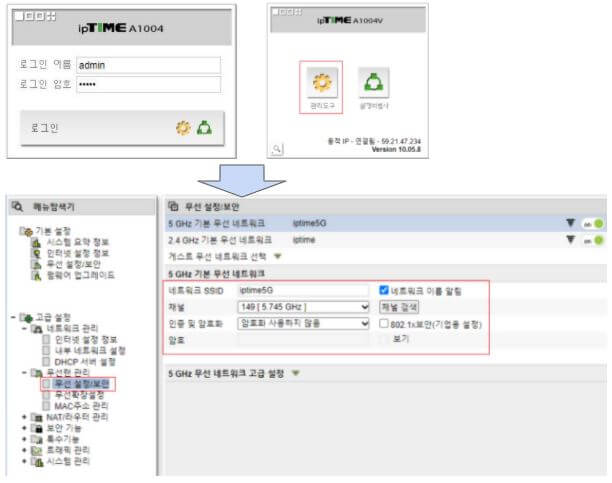
IPTIME은 관리자 아이디 비밀번호를 입력하고 들어가서 비밀번호를 바꿀 수 있는데요. 우선 인터넷 창에 192.168.0.1을 입력하고 사이트에 접속합니다. 로그인 ID는 'admin', PW도 'admin'으로 입력 후 접속하면 관리 도구를 선택합니다. 왼쪽 메뉴에서 [고급 설정]-[무선랜 관리]-[무선 설정/보안]에서 무선 네트워크 비밀번호를 설정할 수 있습니다.
" 관리자 비밀번호 변경 "
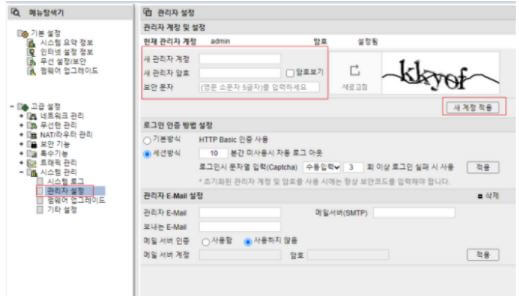
위에 과정에서 관리자 모드로 접속하는 admin도 초기 설정 값으로 보안을 위해 변경해야 합니다. 관리자 모드 비밀번호 변경 방법은 [고급 설정]-[시스템 관리]-[관리자 설정]에서 새 관리자 계정과 암호를 변경하시면 됩니다.
무선 네트워크는 보안에 취약합니다.
최근 월패드 해킹 논란으로 개인적인 사생활이 영상으로 인터넷에 퍼지는 이슈가 있었는데요. 특히 요즘은 IoT 기기들도 많고 가정용 CCTV도 많이 설치하는 추세라 집안 무선 네트워크 보안이 중요해지고 있는 상황입니다.
" IPTIME 초기 비밀번호는 변경해서 보안을 유지하자! "
보안의 기본인 비밀번호부터 변경하며, 무선 네트워크 보안에 신경 쓰는 게 좋을 것으로 보입니다. 또한, 저의 경우 집안에 카메라 렌즈의 경우는 지금 사용하고 있는 렌즈가 아니라면, 스티커를 붙여 해킹을 당해 도촬 당하지 않도록 예방을 하고 있는데요. 보통 노트북 렌즈나 여러 IoT 기기의 렌즈에는 스티커를 붙여, 해킹을 당하더라도 촬영은 되지 않도록 신경 쓰고 있습니다.
'정보' 카테고리의 다른 글
| 신생아 딸꾹질 멈추는 법, 우선 원인부터 확인하세요. (0) | 2022.01.15 |
|---|---|
| 에어팟 프로 리콜 대상 정리, 무상 AS 받으세요. (0) | 2022.01.15 |
| 바나나 껍질 분리수거 음식? 일반? (0) | 2022.01.13 |
| 반지 호수 집에서 쉽게 재는 법 (0) | 2022.01.12 |
| QCY T13 페어링 방법과 불편한 단점 (0) | 2022.01.12 |




댓글